Si tenemos la necesidad de escribir muchos números a diario, la forma más rápida y cómoda de hacerlo es a través del teclado numérico, ya que esa es su función y el motivo por el que está disponible en el teclado, de ahí que en el mercado podemos encontrar teclados más compactos sin esta parte.
Pero ¿qué pasa si el teclado numérico no funciona? Pues que tenemos un problema, especialmente si es parte de nuestra rutina diaria. Utilizar la fila superior de números no es una opción, ya que no están distribuidos de igual forma que en teclado numérico. Este problema es algo muy habitual, por lo que tiene una solución muy sencilla en la mayoría de los casos.
Qué hacer si el teclado numérico no funciona
Si el teclado numérico no funciona, a continuación, os mostrados diferentes métodos que podemos utilizar para que este vuelva a funcionar como el primer día.
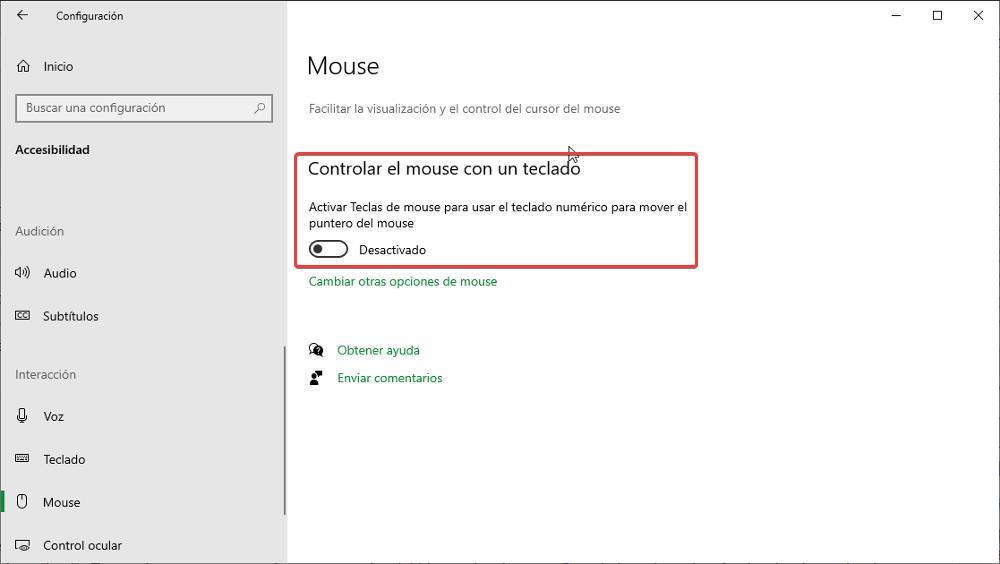
- Bloqueo numérico. Lo primero que debemos comprobar si el teclado numérico no funciona es asegurarnos que la tecla Bloq Num se encuentra encendida, es decir, activada. Esta tecla se encuentra en la parte superior del bloque de números. Cuando la tecla está activada, al pulsar sobre los números, esto es lo que se mostrará en pantalla. Pero, si está desactivada, en lugar de números, veremos como el cursor se desplaza si pulsamos las teclas 2, 4, 6 y 8 o se puede hacia el principio o final del documento que tenemos abierto.
- Desactivar las teclas de alternancia. Windows incluye un gran número de opciones de accesibilidad diseñadas para que los usuarios con problemas de vista o movilidad puedan interactuar con el sistema operativo. De entre todas las opciones disponibles, debemos fijarnos en las teclas de alternancia. Si tenemos activada es función, cada vez que pulsemos sobre los números del teclado numérico, sonará un pitido y no realizar la acción que buscamos que no es otra que representar en pantalla el número que hemos presionado.
- Desactivar la función de accesibilidad del ratón. Otra de las opciones de configuración de Windows relacionadas con el teclado numérico la encontramos en el ratón. Si queremos mover la flecha del ratón si utilizar el teclado, podemos hacerlo a través de las opciones de accesibilidad del ratón, marcando la casilla Controlar el mouse con el teclado. Con esta función activada, al pulsar sobre las teclas del bloque numérico, el cursor del ratón se moverá por la pantalla en lugar de mostrar en pantalla los números correspondientes.
- Modificando el registro de Windows. Si el botón que activa y desactiva el bloqueo numérico, no funciona, podemos acceder al registro de Windows para activarlo. Esta opción se encuentra dentro del apartado HKEY_USERS.DEFAULTControl PanelKeyboard. Una vez dentro de este apartado, pulsamos dos veces en InitialKeyboardIndicator y cambiamos el valor por el número 2. La próxima vez que iniciemos el PC, el bloque numérico estará activado.
- Comprobar la aplicación del teclado. Si utilizamos un teclado que incluye una aplicación específica para modificar las luces RGB, está también incluye un apartado que nos permite activar y desactivar determinadas teclas de nuestro teclado para que no interfieran mientras estamos jugando. Si nuestro teclado no incluye esta aplicación, tendremos que probar la siguiente opción.
- Actualizar los drivers del teclado. Si después de probar todos los métodos que hemos indicado más arriba, seguimos sin dar con la solución al problema, debemos acceder al Administrador de dispositivo y actualizar los drivers del apartado Teclados, seleccionándolos y pulsando el botón derecho del ratón para elegir la opción Actualizar controlador.
- Usar las teclas numéricas de la parte superior. La mayoría de los dispositivos hardware de este tipo, al margen del teclado numérico habitual, también nos ofrecen teclas correspondientes a cada número en la parte superior. Por tanto en el caso de que este conjunto nos esté fallando, siempre podremos teclear los caracteres numéricos a través de estas.
- Probar en otro equipo. La última opción que nos queda por probar para salir de dudas y comprobar si realmente la tecla ha dejado de funcionar es conectar el teclado a otro PC. Si en este PC, sigue sin funcionar, ya sabemos que el problema está relacionado con el funcionamiento de la tecla en sin, no se trata de ningún problema de software o de configuración de Windows, por lo que la única solución que nos queda es comprar otro teclado o remapear el funcionamiento de la tecla con cualquier otra que no utilicemos.
- Usar esta herramienta de las PowerToys. Aquí nos referimos a una serie de herramientas de la propia Microsoft que poco a poco va desarrollando para que las utilicemos de forma adicional en Windows. Encontramos funciones que de forma predeterminada no aparecen en el sistema operativo pero que lo complementan a la perfección. De hecho nos encontramos con una de estas que nos permite mapear las teclas de nuestro teclado que estén defectuosas, lo que soluciona problemas como el que tenemos ahora. Así podemos asignar estas que nos está fallando a otras que utilicemos poco de forma habitual.

